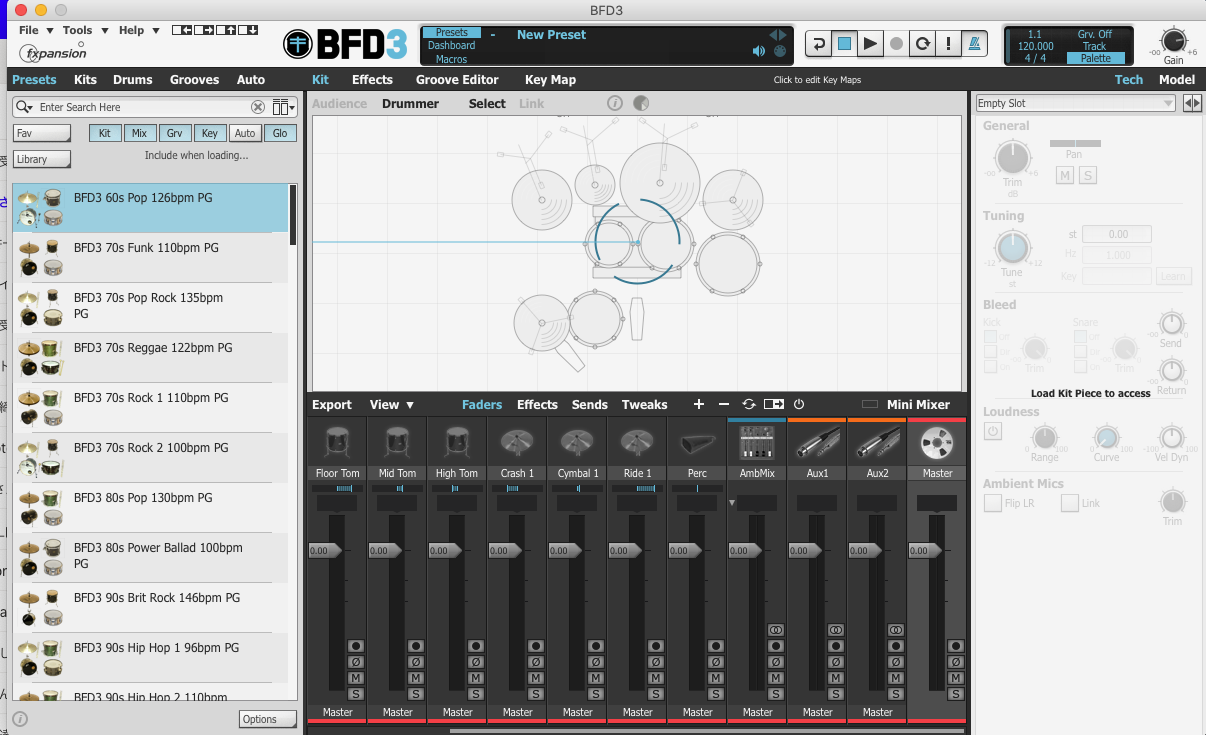あ・・・

やってもうた・・・(画像略
特にやることもなく、ただログインボーナスを受け取ることで
得られる束の間の幸せがたった1日の過ちで終わることになろうとは・・・
ソシャゲのやる気の無さに終止符を打つ・・・さよならFGO
とならないために!
たまに休日や忙しい時期には、ゲームをプレイする時間が取れなくて、ログインボーナスを受け取るのを忘れてしまうことがありますよね。後1日でボーナスポイントをもらえるとか、連続ログインで手に入るアイテムとか、連続ログインボーナスがあるイベントの最終日とか、大切なボーナスを逃したくないものです。
私はあります
そこで後悔しても仕方がないので反省をしました。
私がログインボーナスをもらうために考えたのは、「ログイン自動化」でした。私はやる気が低く、マメでもありませんでしたが、iPhoneの「ショートカット」機能を使って、自動ログイン設定を簡単に作ることができました。手順は以下の通りです。
1.スクリプトを組む 2.時が来たらタップする 3.ログインしますた
これではかんたんすぎるので、一つずつ説明します。
ショートカットとは
ショートカットは、iOS13から導入された機能で、macOSに標準搭載されている「Automation」という機能がiPhoneでも使えるようになったものです。事前に設定しておいた操作を勝手にやってくれるため、ログインするための手間を最小限にすることができます。使いこなせば素晴らしい機能です。
機能自体は知っていましたが、スマホでどこまでやるのか分からなかったので、放置していました。でも、私はその後、身近な使い道を見つけたのです。
設定方法
複雑なことはしません。
「指定した時間に指定したアプリを動かす。」
これだけです。
タイマーでいいんじゃない?と思いますが、タイマーは時間は教えてくれても、アプリは起動してはくれません。この点は意外と大きい
前置きが長くなりましたが次からは設定方法です。
設定手順の紹介
※2023/7/11 iOSの更新で画面が変わっていたので手順をアップデートします
以下手順です。
1.ショートカットを開きます

アイコンが見つからないときは検索すればすぐ見つかります。
ショートカットを表示させたら
2.「オートメーション」を選択します。
3.「個人用オートメーションを作成」を選びます。

4.発動タイミングとして「アラーム」を選びます
時刻なら、毎回同じ時間にショートカットが起動しますが、通知アイコンを押さないとアプリが起動しないため、アラーム停止時に勝手に動くようにするほうが良いと思います。
その他、自分の都合が良いタイミングをトリガーにしてもいいです。

5.アラームのトリガーは「停止された」を選ぶと良いです。

6.アラームの種類は「既存」を選ぶと、今設定しているアラームに連動させることができます。
7.時刻を設定したら右上の「次へ」を選びます。
8.アクションで「Appを開く」を選択します。

9.「App」の部分をタップするとアプリを選べます。
色だけで指示させるのはちょっとアレデスね。でも以前のアプリ選択より楽です


10.アプリを選択したら、右上の「次へ」を押します
ちなみに、アクション画面で右下の▶を押すと、ちゃんとアプリが動くか確認ができます。

11.最終確認時に「実行の前に尋ねる」と「実行時に通知」はオフにします。

オフにすることで、勝手にアプリが起動するようになります。
12.「完了」を押して完成です。
これでもうログイン忘れなんてしません。ログボも確定でゲットします。
i今まで一つ一つやっていたことを一気に終わらせることが出来るので、ぜひ使ってみてください。
おさらい
・ショートカットアイコンから「オートメーション」を選択する
・時間やきっかけのトリガーを設定し、起動したいアプリを選ぶ
・保存
現状、オートメーションの設定をエクスポートすることができないので、手順しか紹介できませんが、そのうち設定が共有できるのであれば、渡したいですね。
休日とかアラーム無しでやりたい時
平日だけ目覚ましとかしていると、土日だけ忘れてしまう可能性もあるので、もうなんなら起きているときに勝手に起動してくれ。っていう欲望というか怠惰の極みみたいな設定もできます。っていうかしてます(怠惰の極み)

流石に起きてる時間に設定してその時間が来れば勝手に起動するようにすることも可能です。
ただし、iphoneを触っていないと起動されないので、注意です
※2023/11/15 追記
余談
最近itunesカードが楽天でも買えることを知りました。ポイント溜まったりポイントで買ったり出来るので安くなりますね。

(旧画面)設定方法
以下手順です。
1.ショートカットを開きます

アイコンが見つからないときは検索すればすぐ見つかります。
ショートカットを表示させたら
2.「オートメーション」を選択します。
3.「個人用オートメーションを作成」を選びます。

4.イベント → 時刻 を選択して起動させたい時間を選びます。
朝起きた時。や電車の中。お昼休憩 などの、スマホを見る可能性が高い時間にしておくと良いでしょう。私は朝にしています。

22/6/27追記:アラートに連携できる機能が追加されており、更に簡単にできるようになりました。詳しくはこちら → リンク
5.次へを押すと「アクション」を設定します
これは実際の動作を決めるものです。
ここではAppではなく「スクリプティング」を選択してください。
Appではゲームアプリは選べないようです。


6.「スクリプティング」を選ぶとAppを開く を選び、ここで開きたいゲームを選びます。
7.最後に「保存」しましょう。
これで完成。